
6020
2a a 6a: 9h ás 17h
 |
da rede interna, 6020 2a a 6a: 9h ás 17h |
|
Demonstração da configuração no sistema operativo "Microsoft Windows XP":
(para uniformizar, a demonstração decorre na versão Inglesa. A versão Portuguesa é semelhante.
| Start |
|
| Control Panel |
|
| Network and Internet Connections (modo "Category") |
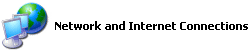 |
| Network Connections |
|
| Create a new connection |
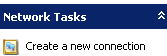 |
| Connect to the network at my workplace |
 |
| Virtual Private Network connection |
 |
| Introduza CTN ou outra identificação que prefira | |
| (passo opcional) Se possui uma ligação não permanente à internet, escolha qual a ligação que terá de efectuar primeiro. Caso contrário deixe em "Do not dial the initial connection" |
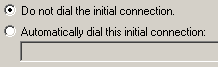 |
| Introduza tunel.ctn.tecnico.ulisboa.pt | |
| (passo opcional) Escolha "Do not use my smart card" |
|
| Se preferir pode escolher "Add a shortcut to this connection to my desktop" |
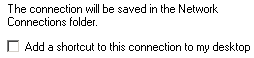 |
Finalizando o assistente ou sempre que quiser ligar esta ligação, aparecerá uma janela como a de baixo, onde terá de introduzir a sua :
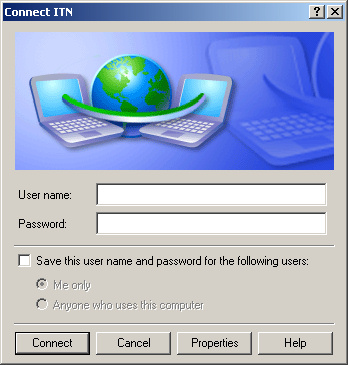
Para finalizar a configuração é necessário que carregue em "Properties", e efectue os seguintes passos:
| Na janela de propriedades, escolha a aba "Security" |
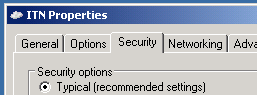 |
| Escolha a opção "Advanced
(custom settings)" e de seguida, clique no botão "Settings" |
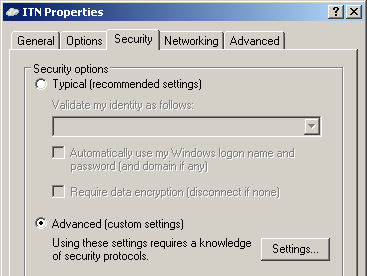 |
| Na selecção da segurança de
sessão (logon security), escolha "Extensible
Authentication Protocol (EAP)" Nas opções de EAP escolha "Protected EAP (PEAP)" e de seguida, clique no botão "Properties" |
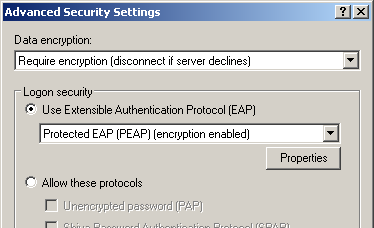 |
| Desligue a opção "Connect to
these servers" Marque na lista de raizes, a autoridade "AddTrust External CA Root" No método de autenticação, escolha "Secured password (EAP-MSCHAP v2) e de seguida escolha "OK" |
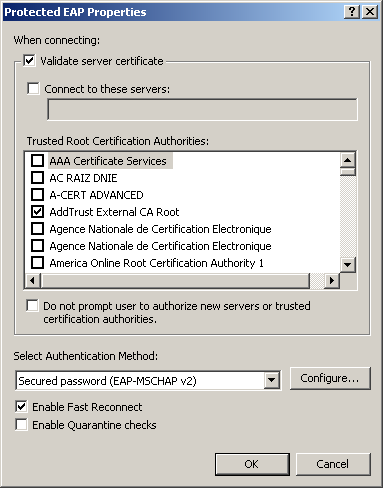 |
| Escolha agora o botão "IPSec Settings..." |
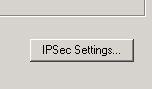 |
| Active a opção para a chave
pré-definida e introduza-a no campo respectivo. [Prima AQUI para obter a chave pré-definida]  |
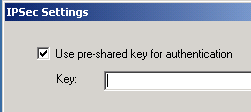 |
| Prima em "OK" nas duas janelas para terminar |
Pode agora premir em "Connect". Após esta operação, todas as suas comunicações com o exterior passam agora pela RI-CTN.